ダウンロード方法 Spotify 音楽からコンピューターへ [3つの方法]
あなたは試しましたか? ダウンロード Spotify コンピュータへの音楽? うまくいきましたか? このプロセスにはいくつかの制限があります。 この記事では、これを適切に行う方法と、標準アプリが生成するいくつかの制限を取り除く方法について説明します。
Spotify は、大規模な音楽ライブラリを備えた最も人気のあるオンライン音楽ストリーミングサービスプラットフォームの1つです。ただし、これらの曲はすべて、 Spotify オンラインであるため、多くのユーザーがオフラインで使用したり、他のメディアプレーヤーにダウンロードしたりしたいと考えていました。 上で述べたように、最も難しい制限のXNUMXつは 曲のDRMを削除する。 しかし、私たちがあなたにいくつかの解決策を与えることを心配しないでください。
この記事ではダウンロード方法の全プロセスを紹介します Spotify プレミアムなしで音楽をコンピューターに転送します。ご興味があれば、読み続けてください。
記事の内容 パート1.音楽をダウンロードできますか? Spotify マイコンピュータへパート2.音楽をダウンロードする方法 Spotify プレミアムなしのコンピューターへパート3。から音楽をダウンロードする方法 Spotify コンピュータに無料でオンライン パート4 結論として
パート1.音楽をダウンロードできますか? Spotify マイコンピュータへ
音楽をダウンロードできますか? Spotify 私のコンピューターに?はい。 Spotify 素晴らしい音楽ストリーミングアプリです。 彼らと 強力なレコメンデーションアルゴリズム、 音楽 Spotify あなたへのプッシュは常にあなたが好きなタイプです。 ユーザーが使用できない状況では Spotify、彼らはその音楽をダウンロードする必要があります。 以下はそれを行う方法です。
ダウンロード方法 Spotify プレミアムでコンピュータに曲を転送
まず、 ダウンロード Spotify コンピューターへの音楽 プレミアムアカウントを取得する必要があります。 無料の広告サポートアカウントにはこの機能がないため、混乱しないようにしてください。
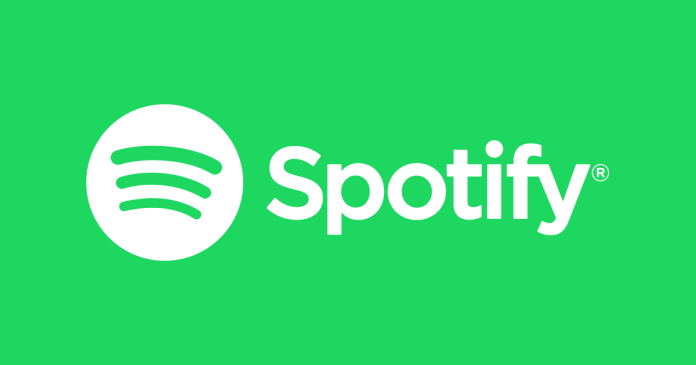
次にもちろん、インターネットに接続する必要があります。 今あなたの Spotify アプリとそれにログインします。 アルバム、曲、プレイリストを再生する準備ができていることがわかります。 それらは一度にストリーミングできますが、それらをダウンロードするために、別のステップがあります。
アルバム、アーティスト、またはポッドキャストをクリックすると、イラスト付きのアイコンの横に下向きの矢印が表示されます。 これがダウンロードボタンです。 続行するにはこれをクリックしてください。 また、その横に XNUMX つの点があり、これをクリックするとダウンロードのサブメニューも表示されます。
残念ながら、XNUMX つの曲をダウンロードする場合は、まずプレイリストにエクスポートする必要があります。 Spotify 彼らの曲をダウンロードすることを許可していないようです。 けれど Spotify ポッドキャスト ダウンロードが許可されています。
次は、オフラインコンテンツを再生する楽しい部分です。 最近のバージョンでは Spotify, オフラインの曲をすぐに再生できるようになります。 これらは、簡単にアクセスできるように、最初に表示される [ダウンロード] セクションにもあります。
試してみて、Wi-Fi を無効にすると、ダウンロードした曲を再生できるようになります。 ストリーミング機能が必要な曲はグレー表示され、下に Wi-Fi アクセスが必要であることが示されています。
パート2.音楽をダウンロードする方法 Spotify プレミアムなしのコンピューターへ
前のセクションでは、ダウンロードできるプレミアムアカウントを持つことについて話しました Spotify 曲。 しかし、無料の広告サポートバージョンしかない場合はどうでしょうか。 どのようにあなたはすることができますか ダウンロード Spotify コンピューターへの音楽 このシナリオでは?
ダウンロード方法 Spotify プレミアムなしでコンピュータに曲を転送できますか?幸いなことに、これを支援するサードパーティのツールアプリがあります。これは TunesFun Spotify Music Converter。 このコンバーターを使用すると、DRMをダウンロード、変換、および曲から削除することができます。 Spotify 無料アカウント。これらはすべてリアルタイム録画で行われるため、著作権法に違反することはありません。また、ソース ファイルの変更や侵害も行われません。今すぐ無料で試すには、下のボタンをクリックしてください。
最初のプレイリストまたはアルバムをダウンロードできるようにするには、ダウンロードしてインストールします TunesFun Spotify Music Converter PC または Mac の場合は以下のとおりです。
次に、 TunesFun アプリを起動して、起動チュートリアルに従ってください。お気に入りの曲をポイントしてクリックするだけでダウンロードが始まります。アプリは統合されたウェブブラウザで起動します。 店は開いています Spotify ウェブプレーヤー アクセスを開始するには Spotify アカウント。
この後、それはあなたがちょうどアクセスしているようです Spotify との音楽 TunesFun バックグラウンドで再生されます。お気に入りのアルバム、プレイリスト、ポッドキャストを選択してクリックします。 + 左下の緑のアイコンは、 音楽を追加する ダウンロード リストに追加します。これをクリックすると、変換ウィンドウが表示されます。

変換可能な曲が変換ウィンドウに表示されます。クリック 変換 変換を開始します。 すべて変換 すべてを変換することもできます。さらに、 変換設定を変更する 上部のメニューで MP3形式を使用する 他のデバイス間のユニバーサルファイルアクセス用。 下部では、出力ディレクトリの設定を変更することもできます。
完了したら、「変換済み」タブに進みます。ここには完了した変換がすべて含まれています。出力ディレクトリに移動し、 ファイルを開く変換されたファイルがすべて表示された新しい Finder または Explorer ウィンドウが開きます。各曲を再生してみると、オーディオ録音プロセスによって DRM が削除されているため、どのメディア プレーヤーでも再生できることがわかります。

次のステップは、これらの曲を目的のデバイスにドラッグアンドドロップすることです。 多数のメディアプレーヤーを使用できます。 Apple、Sony、Samsung、またはその他のデバイスを使用してください。 SDカードをメディアとして使用する安価なマルチメディアスピーカーで再生することもできます。 空は、内側のプレーヤーが曲にアクセスするための制限です。
それでおしまい! とても簡単です ダウンロード Spotify コンピューターへの音楽 このサードパーティツールアプリを使用して、 TunesFun Spotify Music Converter。非常にナビゲートしやすい GUI 画面の感触を得るために、トライアル ソフトウェアのダウンロードを開始してください。ライセンス キーを購入すると、すべての曲の 3 分間の変換上限が解除されます。
ライセンス キーは、1 か月、1 年、および有効期限として使用できます。 これには、タイムリーな完全なソフトウェア アップグレードとテクニカル サポートが含まれます。 ダウンロード Spotify コンピューターへ 今、このツールを使用してためらうことなく。
パート3。から音楽をダウンロードする方法 Spotify コンピュータに無料でオンライン
から音楽をダウンロードできますか Spotify コンピューターに無料でオンライン接続できますか? SpotifyMateはプロフェッショナルで無料のオンラインダウンローダーであり、ダウンロードに最適です。 Spotify PC および Mac 上の任意の Web ブラウザから曲を無料でお楽しみいただけます。
しかし、フリーソフトウェアとしては、予期せずクラッシュしたり、出力品質が悪かったりするなど、いくつかの欠点があります。 Spotify トラックはロスレスになることがあります。また、1曲ずつダウンロードするには「ダウンロード」ボタンを1つずつクリックする必要があります。 Spotify プレイリスト内の曲をコンピューターに転送します。
よろしければ、音楽をダウンロードするには Spotify 無料でコンピュータに Spotify皆さん、次の一般的な手順に従ってください:
- ステップ1。 開いた Spotify: Spotify アプリまたはウェブサイトにアクセスして、ダウンロードしたい音楽を見つけます。
- ステップ 2. URL をコピー: ダウンロードしたい曲、アルバム、またはプレイリストの URL をコピーします。通常は、アイテムを右クリックして「曲のリンクをコピー」または「プレイリストのリンクをコピー」を選択することでこれを実行できます。
- ステップ3。 訪問 Spotifyメイト:ウェブブラウザを開いて、 Spotifyメイトのウェブサイト。
- ステップ4. URLを貼り付ける: コピーしたURLを入力フィールドに貼り付けます。 Spotifyメイト。
- ステップ 5. 音楽をダウンロードする: 「ダウンロード」ボタンをクリックすると、Web サイトが URL を処理し、ダウンロード リンクを提供します。
パート4 結論として
結論として、プレミアムサブスクライバーのみが可能な唯一のサブスクライバーであることがわかります から音楽をダウンロード Spotify コンピューターへの音楽。 また、DRM が付いているため、対応するダウンロードにはいくつかの制限があります。
プレミアム サブスクリプションへの加入とダウンロードした曲の DRM の両方を回避できるようにするには、サードパーティのツール アプリを推奨します。 TunesFun Spotify Music Converter TunesFun、すべてが簡単で直感的な方法で処理されます。 すべてを上手にしようとするオールインワンのユニバーサルブラウザを混乱させることはもうありません。 もしも Spotify 音楽はあなたが必要とするものです Spotify 音楽はあなたが得るものです。 購入 TunesFun ライセンスキーを取得し、今日曲全体の変換を行うために。
コメントを書く